Conversion M4A en WAV avec Audacity, comment faire ?
Vous rencontrez des problèmes de compatibilité avec vos fichiers audio ? Vous avez peut-être besoin de convertir vos fichiers M4A en format WAV pour garantir une lecture fluide sur différentes plateformes. Heureusement, avec l'aide d'Audacity, un logiciel d'édition audio gratuit et populaire, vous pouvez facilement accomplir cette tâche. Ici, nous vous guiderons à travers les étapes du convertisseur Audacity M4A en WAV, ainsi que des méthodes et des outils alternatifs pour une conversion audio sans problème.

Partie 1. Comprendre M4A vs WAV
Avant d'entrer dans le processus de conversion, il est essentiel de comprendre la différence entre les formats M4A et WAV. M4A est le format audio préféré pour les appareils Apple, connu pour sa compression efficace et sa haute qualité sonore. D'un autre côté, WAV est un format audio standard qui offre une qualité audio non compressée et sans perte. Alors que les fichiers M4A sont plus compacts, les fichiers WAV garantissent une meilleure compatibilité avec différents lecteurs multimédias et appareils.
Partie 2. Conversion de M4A en WAV avec Audacity : Guide étape par étape
Audacity, acclamé pour ses fonctionnalités multifacettes en matière d'édition audio, d'enregistrement et de conversion, sert d'outil fiable pour transformer les fichiers M4A dans le format WAV plus universellement compatible. Dans ce guide complet, nous dévoilerons les subtilités du processus de conversion, offrant un guide détaillé pour garantir des résultats sans problème.
Étape 1. Installer Audacity sur Votre Système
- Téléchargez la dernière version d'Audacity et installez-la sur votre ordinateur.
- Lancez Audacity et accédez à Édition > Préférences. Ensuite, trouvez la section Bibliothèques.
Si FFmpeg n'est pas installé, vous rencontrerez un message indiquant "Bibliothèque FFmpeg non trouvée". Cliquez simplement sur Télécharger pour procéder à l'installation.

Une page Web de l'équipe Audacity contenant des détails sur la bibliothèque FFmpeg apparaîtra. Cliquez sur le lien "Installation de FFmpeg" en surbrillance.

- Suivez les instructions fournies sur la page pour télécharger l'installateur FFmpeg.
- Une fois le fichier .exe téléchargé, cliquez dessus et suivez les invites pour terminer le processus d'installation.
Maintenant, Audacity détectera automatiquement la bibliothèque FFmpeg, vous permettant de passer aux étapes suivantes pour convertir M4A en WAV dans Audacity.
Étape 2. Convertir M4A en WAV dans Audacity
- Lancez Audacity et accédez à Fichier > Ouvrir pour importer votre fichier audio M4A. N'hésitez pas à apporter les modifications souhaitées à l'audio.
- Après avoir apporté vos modifications, allez dans Fichier > Exporter > Exporter en WAV.
Renommez le fichier selon vos souhaits et sélectionnez le type de format de sortie. Vous avez également la possibilité d'ajuster les paramètres d'encodage si nécessaire. Enfin, cliquez sur Enregistrer pour exporter le fichier M4A au format WAV.
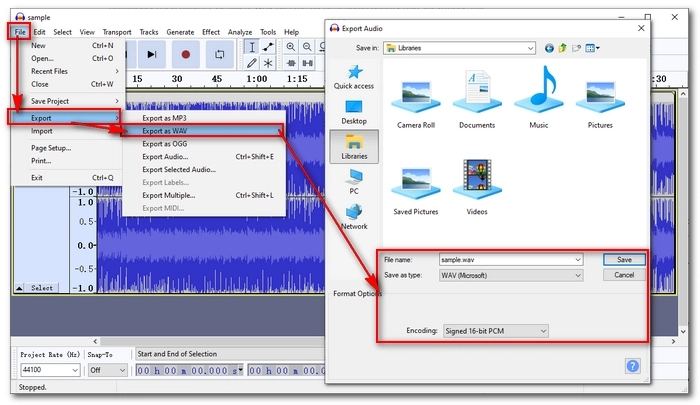
Partie 3 : Conversion en lot de M4A en WAV avec une alternative à Audacity
Alors qu'Audacity est une option fiable pour la conversion audio, vous pouvez préférer une approche plus rationalisée. HitPaw Convertisseur Audio offre une interface conviviale et des fonctionnalités robustes pour convertir des fichiers M4A en WAV et vice versa.
Avantages de l'utilisation de HitPaw Video Converter
HitPaw Video Converter offre plusieurs avantages pour la conversion audio, notamment :
- Interface intuitive : L'interface conviviale facilite la navigation et l'utilisation efficace du logiciel pour les débutants.
- Vitesse de conversion de 120X : HitPaw Video Converter assure une conversion rapide des fichiers audio sans compromettre la qualité.
- Conversion en lot : Vous pouvez convertir plusieurs fichiers M4A en WAV simultanément, ce qui vous fait gagner du temps et des efforts.
- Paramètres personnalisables : Le logiciel vous permet d'ajuster les paramètres audio tels que le débit binaire, le taux d'échantillonnage et le canal pour des résultats optimaux.
- Large compatibilité : HitPaw Video Converter prend en charge divers formats audio, garantissant une compatibilité avec différents appareils et lecteurs multimédias.
Comment convertir M4A en WAV avec HitPaw Video Converter
Dans ce guide, nous vous guiderons à travers les étapes simples pour convertir M4A en WAV.
Étape 1 : Importer le fichier audio
Ouvrez HitPaw Video Converter après l'avoir installé sur votre ordinateur. Dans l'onglet Convertir, cliquez sur Ajouter un audio ou faites simplement glisser et déposez vos fichiers M4A dans le programme.

Étape 2 : Sélectionner le format audio
Après avoir importé vos fichiers audio, il est temps de choisir le format de sortie souhaité. Cliquez sur le triangle inversé situé dans le coin inférieur droit de chaque fichier pour sélectionner le format WAV.

Étape 3 : Conversion de M4A en WAV
Une fois vos sélections faites, cliquez sur "Convertir" ou "Convertir tout" (pour plusieurs fichiers) pour lancer le processus de conversion. HitPaw Video Converter garantit une qualité sans perte lors de la conversion.

Étape 4 : Accéder aux fichiers convertis
Une fois la conversion terminée, accédez à l'onglet "Converti" en haut pour voir les fichiers traités. Cliquez sur "Ouvrir le dossier" pour accéder directement aux fichiers convertis ou choisissez "Ajouter à la liste d'édition" pour d'autres modifications audio si nécessaire.

Conclusion
La conversion de M4A en WAV avec Audacity est un processus simple qui peut être accompli en quelques étapes seulement. Cependant, si vous recherchez une solution plus efficace et riche en fonctionnalités, HitPaw Convertisseur Audio s'impose comme un choix de premier plan. Avec son interface intuitive, sa vitesse de conversion rapide et ses paramètres personnalisables, HitPaw Video Converter offre une expérience de conversion M4A en WAV fluide pour les utilisateurs de tous niveaux.

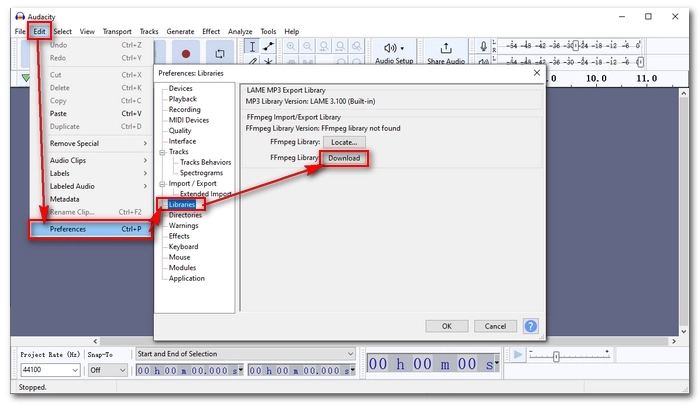










 HitPaw VoicePea
HitPaw VoicePea HitPaw VikPea
HitPaw VikPea HitPaw Suppression Filigrane
HitPaw Suppression Filigrane



Partager cet article :
Donnez une note du produit :
Clément Poulain
Auteur en chef
Je travaille en freelance depuis plus de 7 ans. Cela m'impressionne toujours quand je trouve de nouvelles choses et les dernières connaissances. Je pense que la vie est illimitée mais je ne connais pas de limites.
Voir tous les articlesLaissez un avis
Donnez votre avis pour les articles HitPaw